相信很多朋友都遇到过以下问题,就是钉钉电脑版删除会话的详细操作方法。针对这个问题,今天手机之家小编就搜集了网上的相关信息,给大家做个钉钉电脑版删除会话的详细操作方法的解答。希望看完这个教程之后能够解决大家钉钉电脑版删除会话的详细操作方法的相关问题。
一些用户在使用钉钉的时候,想要删除无用的会话,你们知道怎么操作的吗?对此感兴趣的伙伴们可以去下文看看钉钉电脑版删除会话的详细操作方法。
钉钉电脑版删除会话的详细操作方法

我们在网上下载安装包到本地。
这时安装成功后,桌面可以看见软件图标。

接着登录成功后,如图。
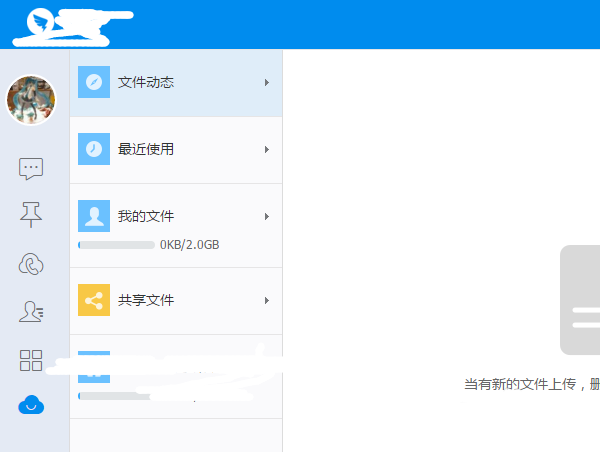
然后我们点击【消息】,如图。把鼠标移动到左边的图标就可以看见文字。
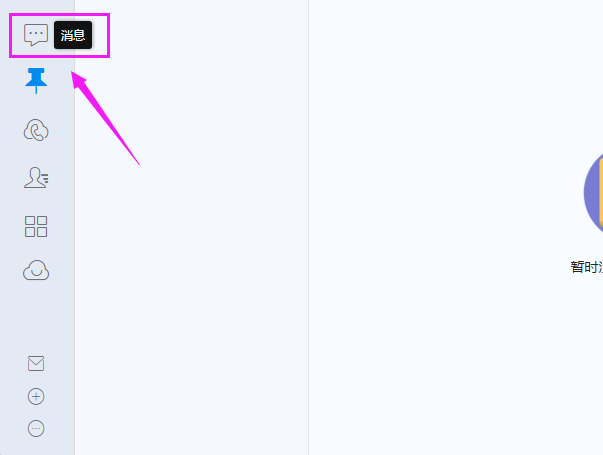
这时我们需要找到自己要删除的那个会话并点击,如图。
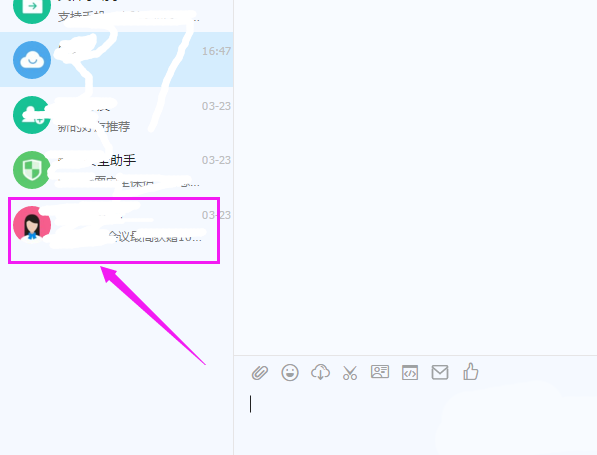
再点击鼠标右键,选择【删除会话】,该会话就会被删除了~
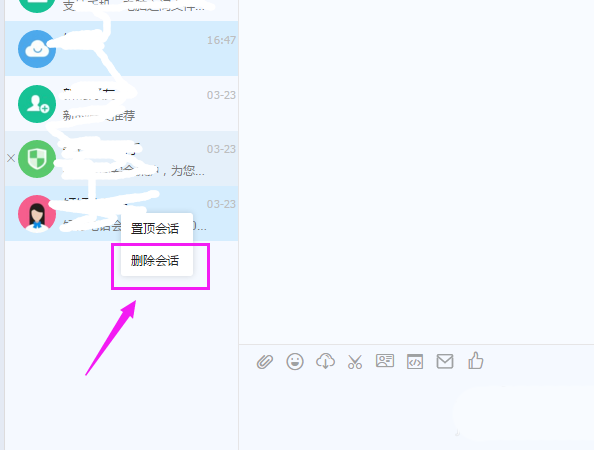
根据上文为你们描述的钉钉电脑版删除会话的具体操作步骤,你们是不是都学会了呀!